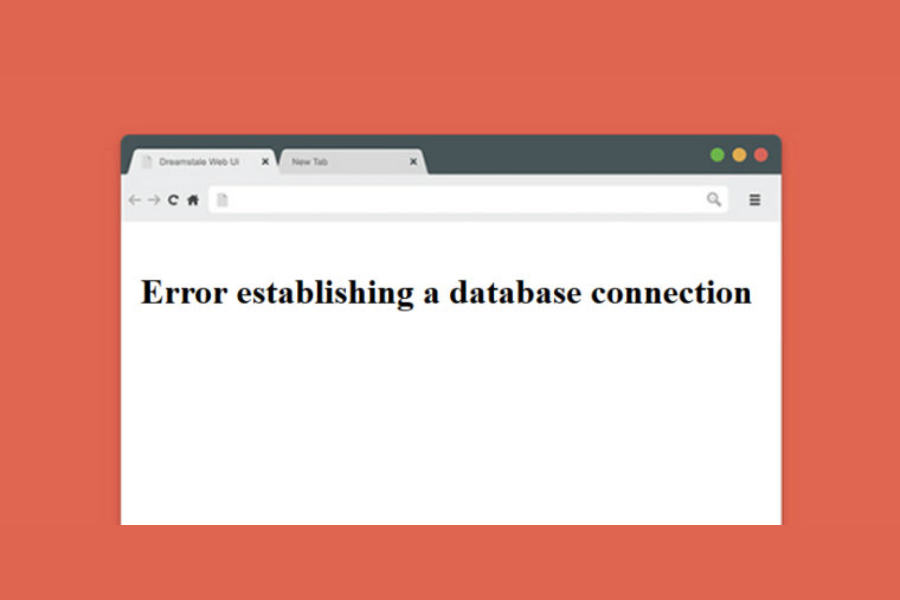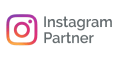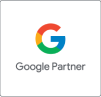Optimizar WordPress en 2024 es esencial para asegurar un rendimiento óptimo de tu sitio web. Con una buena optimización, mejorarás la velocidad, la experiencia del usuario y el posicionamiento en los motores de búsqueda. En este artículo, te guiaremos a través de un tutorial detallado sobre cómo optimizar tu sitio de WordPress, cubriendo desde la elección del hosting hasta la configuración de plugins y ajustes avanzados.
Índice del artículo
Toggle1. Elegir el hosting adecuado
El primer paso para optimizar WordPress es elegir un buen hosting. La velocidad y el rendimiento de tu sitio web dependen en gran medida de la calidad del servicio de alojamiento. Aquí te dejamos algunos puntos a considerar:
- Hosting específico para WordPress: Empresas como SiteGround, Bluehost y WP Engine ofrecen servicios optimizados para WordPress. Estos servicios a menudo incluyen características específicas como actualizaciones automáticas, soporte especializado y configuraciones optimizadas.
- Velocidad y uptime: Busca un proveedor con alta velocidad y un tiempo de actividad garantizado del 99.9%. Un buen hosting debe ofrecer una infraestructura robusta con servidores rápidos y fiables.
- Soporte técnico: Un buen soporte técnico 24/7 es fundamental para resolver cualquier problema que pueda surgir. Asegúrate de que el proveedor ofrezca soporte por chat en vivo, teléfono y correo electrónico
Pasos para elegir el mejor hosting
- Investigación y comparación: Compara diferentes proveedores de hosting en términos de características, precios y opiniones de usuarios.
- Prueba de rendimiento: Utiliza herramientas como Pingdom o GTmetrix para probar la velocidad de los sitios web alojados por diferentes proveedores.
- Revisar políticas de soporte: Asegúrate de que el proveedor ofrezca soporte técnico adecuado y rápido.
- Considerar planes de escalabilidad: Opta por un proveedor que ofrezca planes escalables, para que puedas actualizar tu plan a medida que tu sitio crezca.
2. Actualizar WordPress, temas y plugins
Mantener tu instalación de WordPress, temas y plugins siempre actualizados es crucial para la seguridad y el rendimiento. Las actualizaciones no solo mejoran la seguridad, sino que también optimizan el rendimiento y corrigen errores.
- WordPress: Asegúrate de que tu instalación de WordPress esté en la última versión. WordPress suele lanzar actualizaciones regulares que incluyen mejoras de seguridad y rendimiento.
- Temas: Utiliza un tema ligero y bien codificado, como GeneratePress o Astra. Los temas pesados pueden ralentizar tu sitio, así que elige uno que esté optimizado para la velocidad.
- Plugins: Elimina los plugins innecesarios y mantén actualizados los que utilizas. Demasiados plugins pueden ralentizar tu sitio, así que usa solo los esenciales y de alta calidad.
Pasos para actualizar WordPress con seguridad
- Realizar copias de seguridad: Antes de cualquier actualización, realiza una copia de seguridad completa de tu sitio.
- Actualizar WordPress: Ve a «Escritorio» > «Actualizaciones» y sigue las instrucciones para actualizar a la última versión.
- Actualizar temas y plugins: Revisa la sección de actualizaciones en tu panel de administración y actualiza todos los temas y plugins a sus versiones más recientes.
- Probar el sitio: Después de actualizar, revisa tu sitio para asegurarte de que todo funcione correctamente.
3. Optimización de la base de datos
La base de datos de WordPress puede acumular datos innecesarios con el tiempo. Optimizarla regularmente mejorará la velocidad de tu sitio.
- Plugins de optimización: Utiliza plugins como WP-Optimize o WP-Sweep para limpiar y optimizar tu base de datos. Estos plugins eliminan datos innecesarios como revisiones de publicaciones, comentarios de spam y tablas huérfanas.
- Revisión de tablas: Revisa las tablas de la base de datos y elimina las que no se utilicen. Puedes usar herramientas como phpMyAdmin para inspeccionar y limpiar manualmente las tablas de la base de datos.
Pasos a seguir para optimizar la base de datos
- Instalar un plugin de optimización: Instala y activa un plugin como WP-Optimize.
- Realizar una copia de seguridad: Siempre realiza una copia de seguridad antes de hacer cambios en la base de datos.
- Ejecutar la optimización: Usa el plugin para limpiar y optimizar la base de datos. Sigue las instrucciones proporcionadas por el plugin.
- Revisar el rendimiento: Después de la optimización, verifica el rendimiento de tu sitio para asegurarte de que ha mejorado.
4. Uso de plugins de caché
Los plugins de caché son fundamentales para mejorar la velocidad de carga de tu sitio. Estos almacenan versiones estáticas de tu contenido y reducen el tiempo de carga.
- W3 Total Cache: Ofrece una amplia gama de opciones de caché, incluyendo caché de página, caché de base de datos y caché de objetos. Es muy configurable pero puede ser complejo para principiantes.
- WP Super Cache: Fácil de configurar y usar. Es una excelente opción para principiantes que buscan una solución rápida y efectiva.
- WP Rocket: Aunque es de pago, es uno de los más eficientes y fáciles de usar. WP Rocket incluye características avanzadas como caché de navegador, optimización de bases de datos y optimización de imágenes.
Pasos para usar un plugin de caché
- Instalar y activar el plugin: Descarga e instala el plugin de caché de tu elección.
- Configurar el plugin: Sigue las instrucciones del plugin para configurarlo correctamente. La configuración típica incluye la habilitación de la caché de página y la configuración de la caché de navegador.
- Probar el rendimiento: Después de configurar el plugin, prueba la velocidad de tu sitio con herramientas como Google PageSpeed Insights o GTmetrix.
- Ajustar según sea necesario: Si experimentas problemas, revisa y ajusta la configuración del plugin.
5. Optimización de imágenes
Las imágenes pueden ralentizar tu sitio si no están optimizadas correctamente. Aquí tienes algunas recomendaciones:
- Plugins de optimización de imágenes: Utiliza plugins como Smush, ShortPixel o Imagify para comprimir y optimizar tus imágenes automáticamente. Estos plugins reducen el tamaño de las imágenes sin perder calidad visual.
- Formato de imagen: Usa formatos modernos como WebP para reducir el tamaño sin perder calidad. WebP ofrece una mejor compresión que los formatos tradicionales como JPEG y PNG.
Pasos para optimizar imágenes
- Instalar un plugin de optimización: Instala y activa un plugin como Smush.
- Configurar el plugin: Configura el plugin para que optimice automáticamente las imágenes cuando se suben.
- Convertir imágenes a WebP: Usa herramientas o plugins que soporten la conversión a WebP.
- Optimizar imágenes existentes: Usa el plugin para optimizar las imágenes que ya están en tu biblioteca de medios.
6. Configuración de un CDN
Un CDN (Content Delivery Network) distribuye el contenido de tu sitio a través de varios servidores en todo el mundo, mejorando el tiempo de carga para los usuarios internacionales.
- Cloudflare: Ofrece un plan gratuito con características básicas de CDN. Además, incluye protección contra ataques DDoS y optimización de recursos.
- StackPath: Otra opción popular y eficiente. StackPath ofrece una red global de servidores y características avanzadas de seguridad y optimización.
Pasos para configurar un CDN
- Registrar una cuenta en un proveedor de CDN: Regístrate en un servicio como Cloudflare o StackPath.
- Agregar tu sitio web al CDN: Sigue las instrucciones del proveedor para agregar tu sitio web a su red.
- Actualizar las DNS: Actualiza las configuraciones de DNS de tu dominio para que apunten al CDN.
- Configurar el plugin de CDN en WordPress: Usa un plugin como CDN Enabler para integrar el CDN con tu sitio de WordPress.
7. Minimización y combinación de archivos CSS y JS
Minimizar y combinar archivos CSS y JavaScript puede reducir el tiempo de carga de tu sitio.
- Autoptimize: Este plugin puede ayudarte a minimizar y combinar estos archivos. Además, ofrece opciones para optimizar HTML y carga diferida de scripts.
- Asset CleanUp: Te permite deshabilitar scripts y estilos innecesarios en páginas específicas, mejorando aún más la velocidad de carga.
Pasos para minimizar y combinar archivos
- Instalar un plugin de optimización: Instala y activa Autoptimize o Asset CleanUp.
- Configurar el plugin: Configura el plugin para que minimice y combine los archivos CSS y JS.
- Probar el sitio: Después de la configuración, revisa tu sitio para asegurarte de que todo funciona correctamente y que no hay conflictos.
- Monitorear el rendimiento: Usa herramientas como GTmetrix para verificar la mejora en el rendimiento.
8. Implementación de lazy loading
El lazy loading carga las imágenes y otros elementos multimedia solo cuando son visibles en la pantalla, lo que mejora significativamente los tiempos de carga.
- Lazy Load by WP Rocket: Un plugin simple y efectivo que implementa la carga diferida de imágenes y iframes.
- Native Lazy Load: Implementa la carga diferida de imágenes utilizando la función nativa del navegador, compatible con la mayoría de los navegadores modernos.
Pasos para implementar lazy loading
- Instalar un plugin de lazy loading: Instala y activa Lazy Load by WP Rocket.
- Configurar el plugin: Configura el plugin para habilitar la carga diferida en imágenes y otros elementos multimedia.
- Probar el sitio: Revisa tu sitio para asegurarte de que las imágenes se cargan correctamente cuando se desplazan a la vista.
- Monitorear el rendimiento: Verifica la mejora en los tiempos de carga utilizando herramientas de análisis de velocidad.
9. Monitoreo y análisis del rendimiento
Finalmente, es importante monitorear el rendimiento de tu sitio web para identificar áreas de mejora.
- Google PageSpeed Insights: Analiza la velocidad de tu sitio y ofrece sugerencias de mejora. Esta herramienta proporciona una puntuación de rendimiento tanto para móviles como para escritorio.
- GTmetrix: Proporciona un análisis detallado del rendimiento de tu sitio, incluyendo tiempos de carga y recomendaciones específicas.
Pingdom Tools: Otra herramienta útil para monitorear y analizar el rendimiento, ofreciendo un desglose de los tiempos de carga por cada recurso.
Pasos para monitorear y analizar el rendimiento
- Elegir una herramienta de análisis: Utiliza Google PageSpeed Insights, GTmetrix o Pingdom Tools.
- Ejecutar un análisis: Realiza un análisis de tu sitio web para obtener un informe detallado sobre el rendimiento.
- Revisar las recomendaciones: Analiza las sugerencias de mejora proporcionadas por la herramienta.
- Implementar las mejoras: Aplica las recomendaciones para mejorar la velocidad y el rendimiento de tu sitio.
- Monitorear regularmente: Realiza análisis periódicos para asegurarte de que tu sitio se mantenga optimizado.
Preguntas frecuentes sobre cómo optimizar WordPress en 2024
1. ¿Cuál es el mejor plugin de caché para WordPress?
Depende de tus necesidades específicas, pero WP Rocket es altamente recomendado por su facilidad de uso y efectividad. WP Super Cache y W3 Total Cache también son opciones populares y gratuitas.
2. ¿Cómo puedo saber si mi sitio necesita optimización?
Utiliza herramientas como Google PageSpeed Insights, GTmetrix o Pingdom Tools para analizar el rendimiento de tu sitio. Si los tiempos de carga son altos o recibes bajas puntuaciones, es momento de optimizar WordPress.
3. ¿Es necesario pagar por un CDN?
No necesariamente. Cloudflare ofrece un plan gratuito que es suficiente para muchos sitios web. Sin embargo, si tu sitio tiene mucho tráfico internacional, un servicio de pago como StackPath podría ser beneficioso.
4. ¿Cómo optimizo las imágenes en mi sitio?
Utiliza plugins como Smush, ShortPixel o Imagify para comprimir y optimizar las imágenes automáticamente. Además, considera utilizar el formato WebP para una mayor compresión sin pérdida de calidad.
5. ¿Con qué frecuencia debo optimizar la base de datos?
Es recomendable optimizar la base de datos al menos una vez al mes, especialmente si publicas contenido con frecuencia.
6. ¿Qué tan importante es mantener WordPress actualizado?
Muy importante. Las actualizaciones no solo mejoran la seguridad, sino que también incluyen mejoras de rendimiento que pueden acelerar tu sitio.
Con estos pasos y recomendaciones, estarás bien encaminado para optimizar WordPress en 2024. Recuerda que la optimización es un proceso continuo, y estar al tanto de las mejores prácticas y nuevas herramientas es crucial para mantener tu sitio en su mejor estado. Si tienes dudas, o prefieres contactar con un experto, en AGUA Crea y Comunica podemos optimizar tu WordPress, reforzando tu estrategia de posicionamiento SEO.